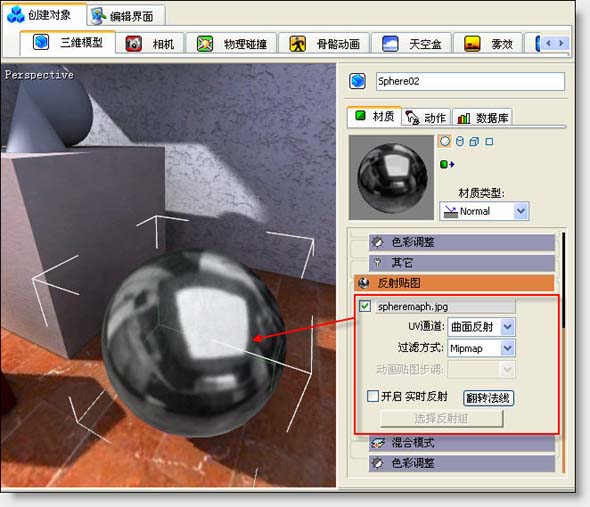三维模型属性面板-材质
Gamma 系数:调节 Gamma 系数
还原:将所有的调节参数恢复为原始参数0
试验:用于测试并预览调节后的参数效果
※?其它:用于设置其他效果。如下图所示:

上图注释如下:
交换1、2层贴图:将第一层贴图与第二层贴图进行交换。
(注:交换贴图会影响混合后的输出颜色。比如:输出颜色=贴图1X0.7+贴图2X0.3;但交换贴图后,输出颜色=贴图2X0.7+贴图1X0.3。针对不同的混合模式,其交换后的反差效果不一样。)
反射贴图
※?反射贴图:用于添加反射贴图以模拟模型的反射效果。如下图所示:
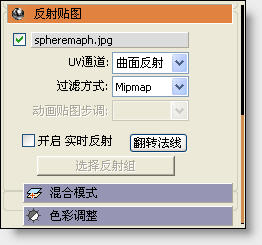
上图注释如下:
![]() 反射贴图:勾选反射贴图前的复选框后就可以通过单击其后的按钮添加反射贴图
反射贴图:勾选反射贴图前的复选框后就可以通过单击其后的按钮添加反射贴图
UV 通道:纹理坐标的产生方式
曲面反射:以曲面方式,自动计算产生纹理坐标
CamPos:使用变换到摄像机空间的顶点位置作为输入纹理坐标
平面反射:以平面方式,自动计算产生纹理坐标
过滤方式:纹理显示的过滤方式,共包含以下三种:
无:直接显示,没有进行特殊算法和优化
线型:以线性过滤方式显示纹理贴图。
(注:该过滤方式在运行时,会出现贴图闪烁现象,故不推荐将“线型”过滤方式用于三维模型贴图的显示上;但推荐使用在二维界面元素贴图的显示方式上。)
Mipmap:以mipmap过滤方式显示纹理贴图
动画贴图步调:用于设置 ATX 动画贴图的播放步调,共含8个步调和一个随机步调。
(注:在两个模型上赋同一个 ATX 动画贴图后,在将它们设置为同一个步调时,其播放步调为同步;若设置为不同步调或随机时,其播放步调为不同步。)
开启实时反射:勾选择该复选框即可开启选择模型的实时反射效果
翻转法线:将贴图以法线方向为轴旋转180度
选择反射组:用于选择一个用于反射的组,只有该组的模型才会被反射到当前模型里
※?混合模式:选择贴图混合模式。如下图所示:
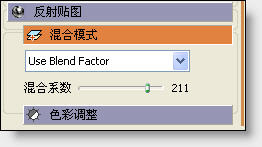
上图注释如下:
共包含13种混合模式
混合系数:用于设置混合系数
※?色彩调整:用于调整反射贴图色彩的比例、亮度、对比及Gamma值。如下图所示:
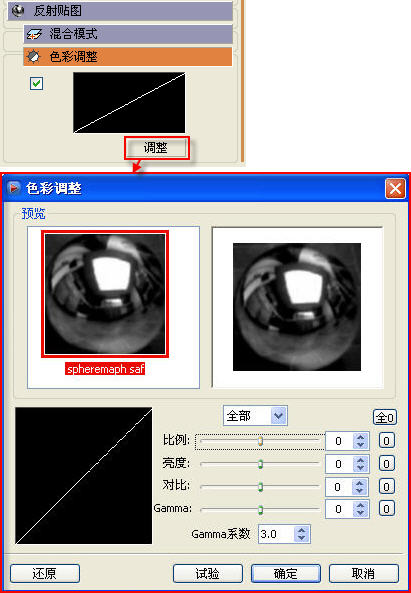
上图注释如下:
全部:对贴图的红、绿、蓝三个颜色进行同时调节
红:对贴图的红色通道进行调节
绿:对贴图的绿色通道进行调节
蓝:对贴图的绿色通道进行调节
比例:对贴图的色彩比例进行调节。滑块向左拖动,色彩比例降低;滑块向右拖动,色彩比例提高;用户也可以直接在后面的文本框中输入一个数值进行精确调节;单击![]() 按钮将恢复比例调节为0
按钮将恢复比例调节为0
亮度:对贴图色彩的亮度进行调节。滑块向左拖动,色彩亮度降低;滑块向右拖动,色彩亮度提亮;用户也可以直接在后面的文本框中输入一个数值进行精确调节;单击![]() 按钮将恢复亮度调节为0
按钮将恢复亮度调节为0
对比度:对贴图色彩的对比度进行调节。滑块向左拖动,色彩对比度减小;滑块向右拖动,色彩对比度加大;用户也可以直接在后面的文本框中输入一个数值进行精确调节;单击![]() 按钮将恢复对比度调节为0
按钮将恢复对比度调节为0
Gamma:对贴图色彩的 Gamma 进行调节。滑块向左拖动,色彩的 Gamma 降低;滑块向右拖动,色彩的 Gamma 提高;用户也可以直接在后面的文本框中输入一个数值进行精确调节;单击![]() 按钮将恢复 Gamma 降低调节为0
按钮将恢复 Gamma 降低调节为0
Gamma 系数:调节 Gamma 系数
还原:将所有的调节参数恢复为原始参数0
试验:用于测试并预览调节后的参数效果
最终效果如下图所示: